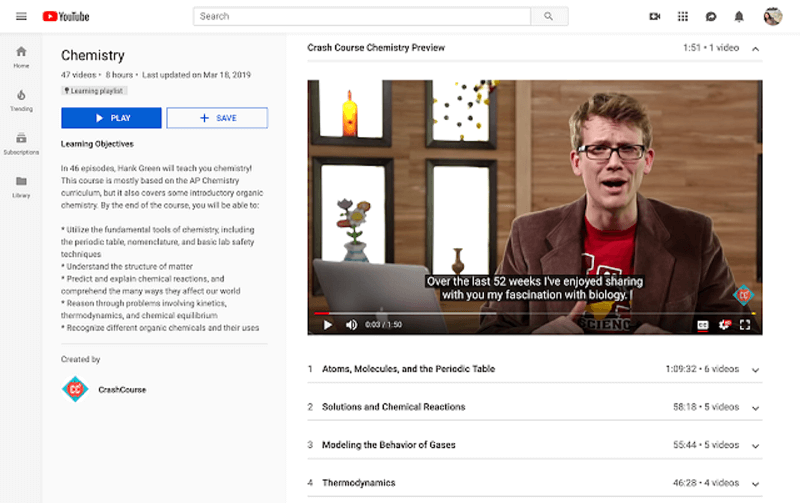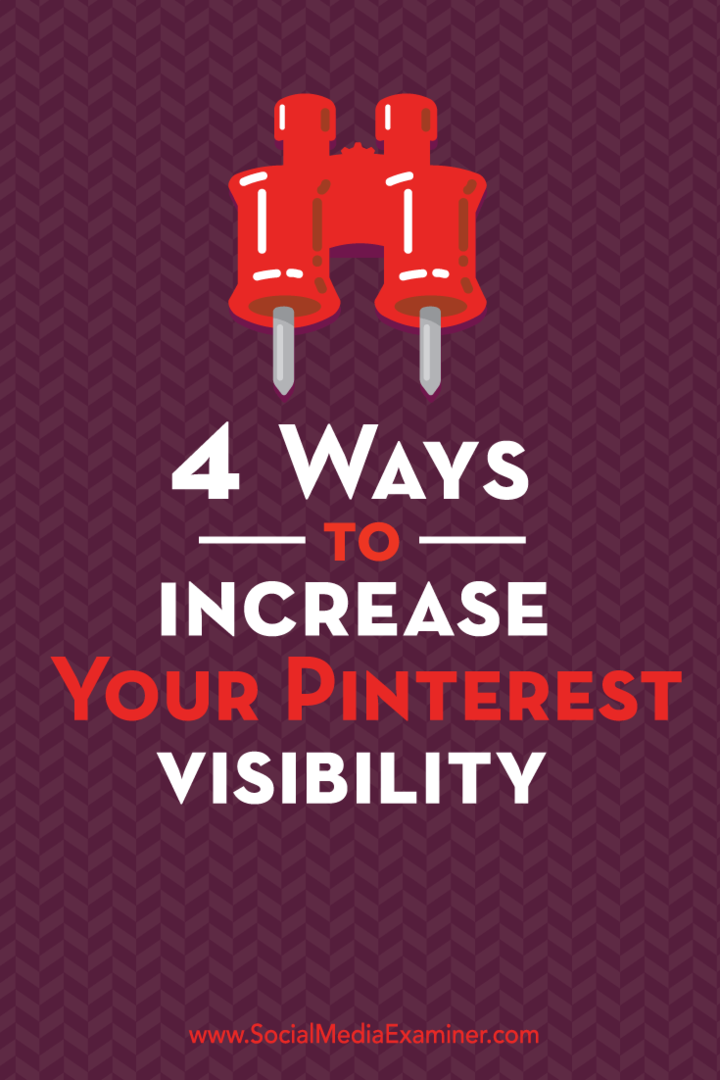Sådan ændres vindueskantfarve i Windows 11
Windows 11 Helt / / May 01, 2023

Sidst opdateret den
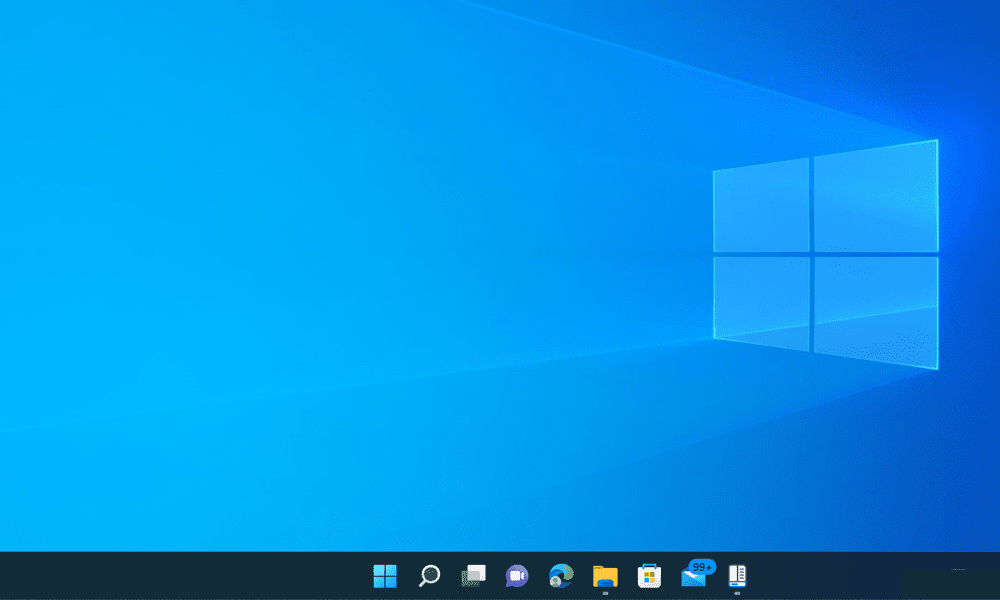
Tilføj et personligt præg til din Windows 11-grænseflade ved at ændre kantfarverne for dine kørende apps. Sådan gør du.
Vil du tilpasse udseendet af dine Windows 11 desktop apps? Ændring af vindueskantfarven er en hurtig og nem måde at gøre det på.
Ændring af kantfarven kan hjælpe dig med at skabe et mere konsistent eller kontrastfyldt udseende til dine apps og vinduer. Vi viser dig, hvordan du ændrer vindueskantfarven i Windows 11 nedenfor.
Sådan aktiverer du vindueskantfarver på Windows 11
Som standard har Windows 11 ingen kantfarve omkring dine vinduer. Kanterne i brug er gennemsigtige og blander sig med baggrunden. Hvis du vil bruge en vindueskantfarve, skal du først aktivere den.
Sådan aktiverer du vindueskantfarver på Windows 11:
- Åbn Indstillinger app via startmenuen eller tryk på Windows-tast + I på dit tastatur.
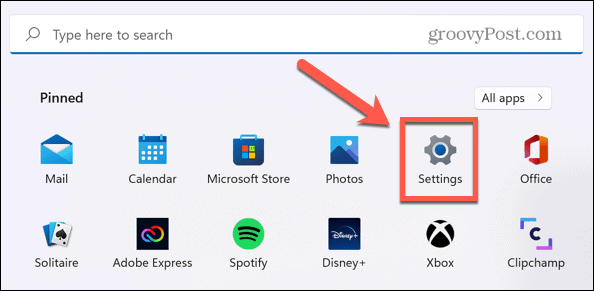
- I Indstillinger, klik Personalisering.
- Klik til højre Farver.
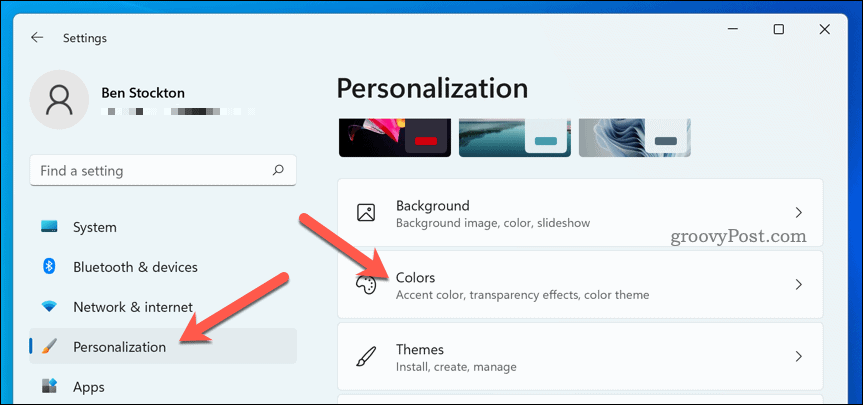
- Klik på vippekontakten for Vis accentfarve på titellinjer og vindueskanter til På position.
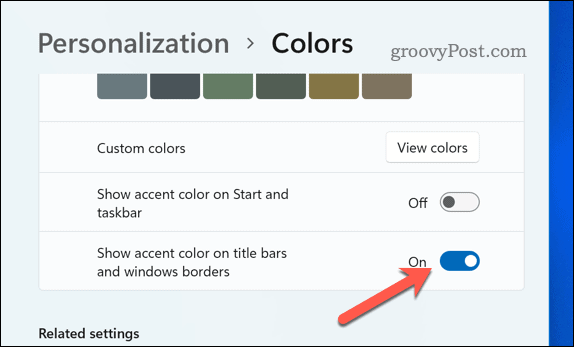
Dette vil anvende din valgte accentfarve på dine vindueskanter. Du kan ændre din accentfarve fra den samme Farver menuen i Indstillinger.
Sådan ændres vindueskantfarve på Windows 11
Hvis du vil ændre vindueskantfarven til noget andet end din accentfarve, kan du nemt indstille det ved hjælp af appen Indstillinger.
Sådan bruger du en ensfarvet til dit vindues kant og baggrund:
- Åbn Indstillinger menuen via startmenuen eller tryk på Windows-tast + I på dit tastatur.
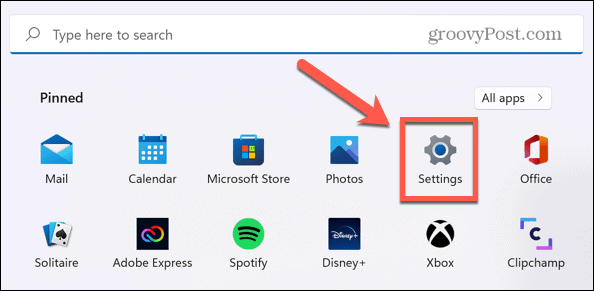
- Klik Personalisering til venstre.
- Klik Farver til højre.
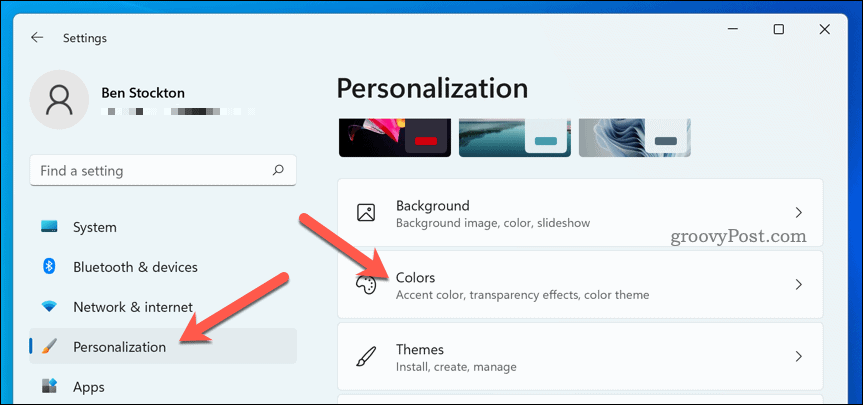
- Under Accent farve, vælg en mulighed fra Windows farver tilgængelige valg.
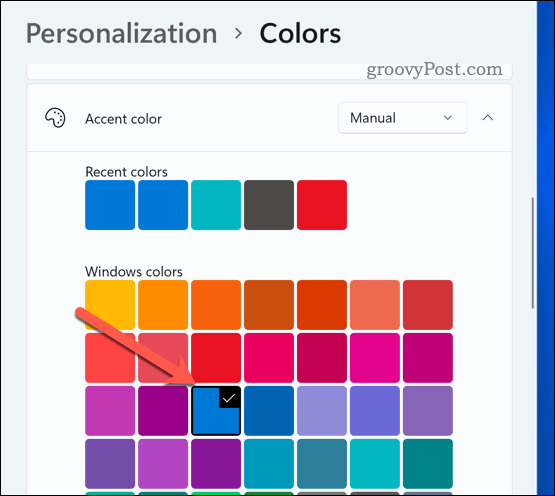
Så snart du opdaterer dit farvevalg, opdateres kantfarverne på dine vinduer. Du kan ændre det så ofte du vil for at finde den rigtige farve. Du kan afslutte menuen Indstillinger, så snart du er færdig.
Tilpasning af din Windows 11-pc
Ændring af vindueskantfarven i Windows 11 er en nem og sjov måde at personliggøre din pc på. Du kan bruge forskellige metoder til at tilpasse det, med forskellige farver og temaer tilgængelige.
Vil du personliggøre din pc på andre måder? Du kunne indstille din pc til automatisk at ændre din baggrund ved hjælp af Windows Spotlight eller bruge forskellige baggrunde på forskellige skærme. Du kan også tilpas låseskærmens tapet på din Windows 11-pc til noget mere livligt.
Det kan du selvfølgelig altid indstille en statisk baggrund på Windows 11 ved at bruge dit valgte billede (eller ved at bruge en indbygget forudindstilling).
Sådan finder du din Windows 11-produktnøgle
Hvis du har brug for at overføre din Windows 11-produktnøgle eller bare har brug for den til at udføre en ren installation af operativsystemet,...